如何使用极速PDF编辑器将多个PDF合并为一个?
1、首先打开极速PDF编辑器后,点击右上角“文件”选项卡中的“合并”;
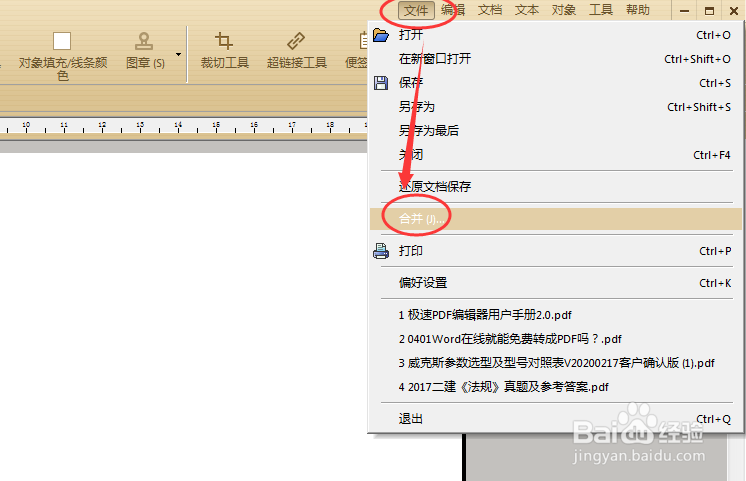
2、接着弹出的“合并文件”窗口右侧工具栏中选择添加文件或添加文件夹,上传需要合并的PDF文档;
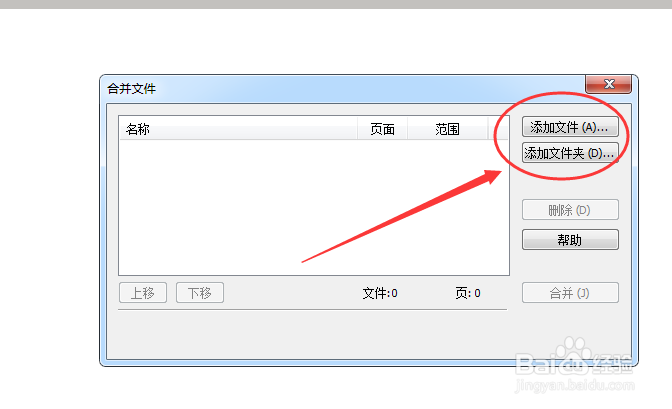
3、文档上传成功后,点击已上传列表中任一文件可进行顺序移动和删除等操作;

4、文档顺序设置完成后,点击右侧列表中的“合并”即可;

5、最后在弹出的保存窗口输入合并后的文档名称后,并选择保存路径后点击“保存”即可完成。

6、合并完成后编辑器页面会弹出已完成提示,点击“是”即可查看已合并后的PDF文档。
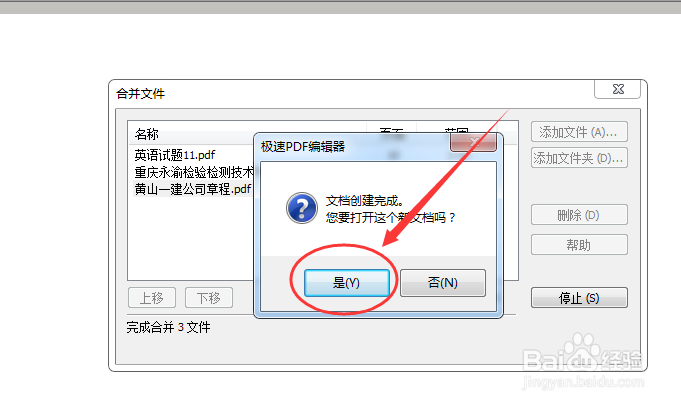
声明:本网站引用、摘录或转载内容仅供网站访问者交流或参考,不代表本站立场,如存在版权或非法内容,请联系站长删除,联系邮箱:site.kefu@qq.com。
阅读量:123
阅读量:21
阅读量:103
阅读量:52
阅读量:76